Så här hittar du din iPhone med din Apple Watch eller iCloud

Missar du ofta din iPhone? Om du har en Apple Watch är det enkelt att hitta din telefon med hjälp av ping-funktionen, vilket ger dig besväret eller besväret med att be en vän eller familjemedlem att ringa din telefon för att hjälpa dig att hitta den.
Din Apple Watch måste vara ansluten till din iPhone via antingen Bluetooth eller samma Wi-Fi-nätverk för att kunna använda ping-funktionen på din klocka för att hitta din telefon.
För att pinga din iPhone, se till att klockans ansikte visas på klockan. Om det inte är det, tryck på den digitala kronan tills klockans ansikte visas. Dra upp från botten av klockskärmen för att öppna blickarna.

Dra åt höger tills du ser Inställningar-blicken, som är den vänstra blicken. Tryck på knappen för pinging-telefonen.
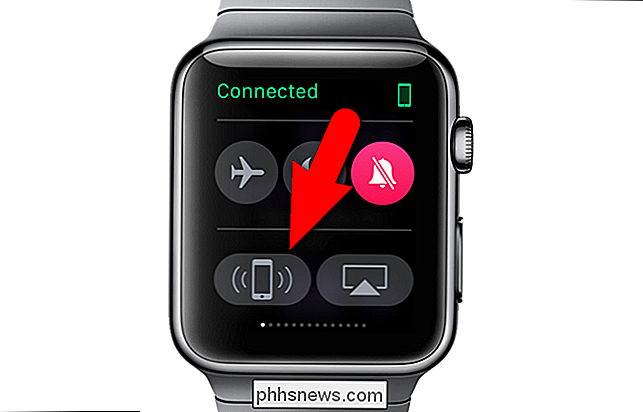
Din iPhone kommer att avge ett kort pingnings ljud som hjälper dig att hitta det, även om det är i tyst läge. Ett meddelande som säger "Pinging iPhone" visas också kort på skärmens skärm.
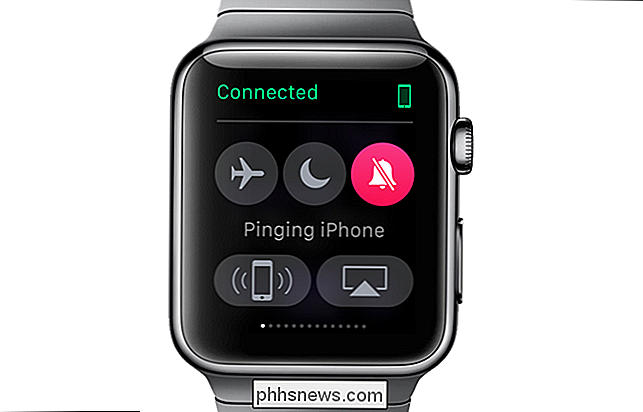
Om din iPhone inte ligger inom din klocka kan du använda iCloud.com för att hitta din telefon. I en webbläsare går du till iCloud.com och loggar in med ditt Apple-ID och lösenord.
OBS! När du använder funktionen "Sök iPhone" på iCloud.com på en Windows-dator, fungerar den bara i Internet Explorer 11, Microsoft Kant eller i ett inkognitobrowserfönster i Chrome. Det kommer inte att fungera i ett vanligt Chrome-fönster eller Firefox.
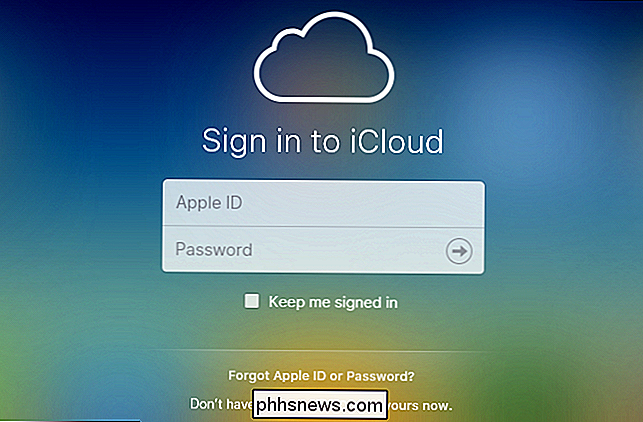
Klicka på ikonen "Sök iPhone" på huvudsidan iCloud.
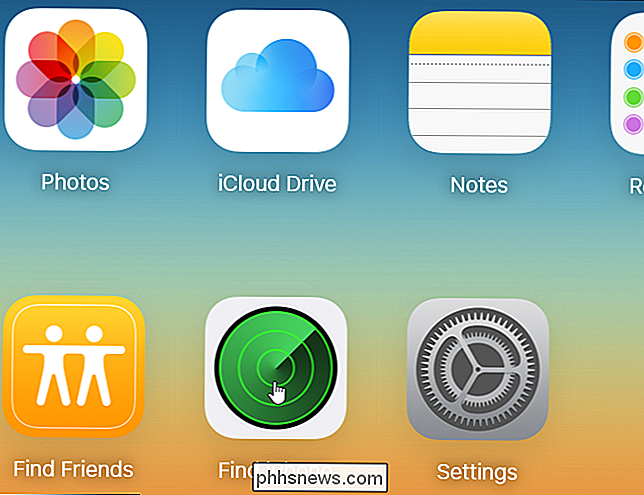
En sida visar att "Hitta iPhone" är "Hitta ..." din enhet.
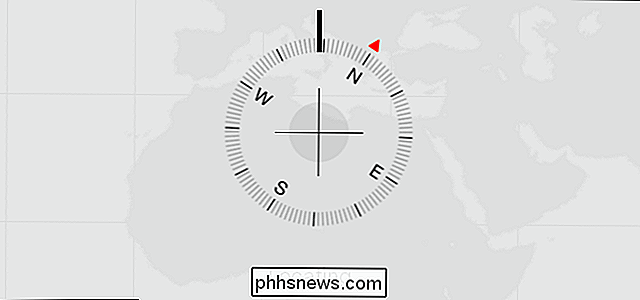
En punkt på en karta indikerar var din enhet befinner sig.
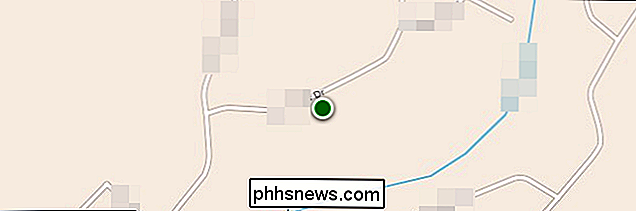
Du kan komma åt fler alternativ för att hantera en förlorad iOS-enhet genom att klicka på "Alla enheter" längst upp på kartan i webbläsarfönstret. Klicka på den enhet du befinner dig.
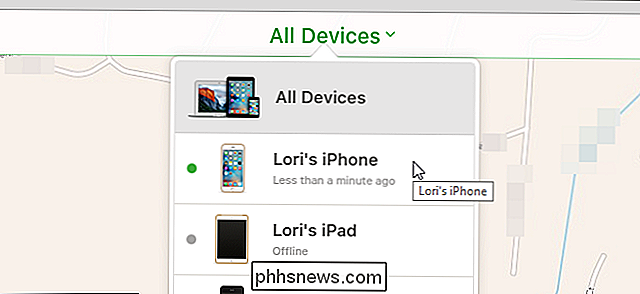
En popup-dialogruta visar hur länge sedan enheten hittades och även batterinivån visas i det övre högra hörnet av dialogrutan. För att spela ett ljud på din telefon, klicka på "Spela upp ljud". Detta kan vara användbart om du upptäcker att telefonen inte är långt borta, men anslutningen mellan telefonen och klockan har gått förlorad.
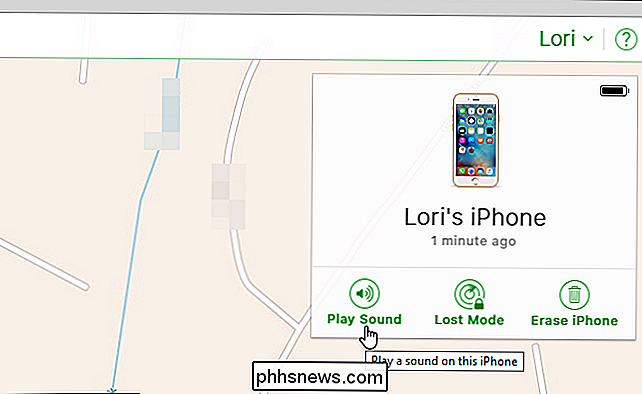
När du väljer din enhet från menyn "Alla enheter" visas en popup över placeringen av din telefon på kartan.
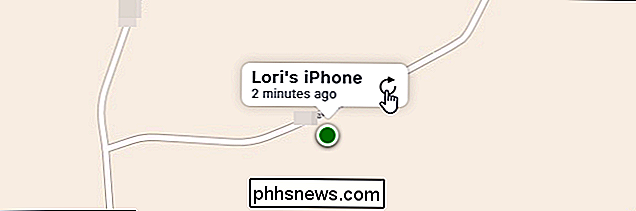
Om du lämnade din telefon (eller annan iOS-enhet) någonstans eller någon stal den, använd "Lost Mode" på iCloud. "Lost Mode" låser enheten med ett lösenord så att andra inte kan få tillgång till din personliga information. Mer information om "Lost Mode" finns i Apples supportartikel. Du kan även radera din iPhone på distans med iCloud.

Använd formateringsfärgare i Word för att kopiera och klistra in formatering
Word har så många funktioner som jag sällan använder, det är ganska fantastiskt. Men när du går in i det enda fallet där du behöver göra något ovanligt, kommer de dolda funktionerna verkligen till nytta. Till exempel, jag var tvungen att göra lite forskning för en av mina klasser online, vilket krävde att jag skulle kopiera och klistra in olika innehåll i ett Word-dokument.Det enda probl

Så här stänger du av din nästtermostat
Nästtermostaten är ganska lätt att använda, men det är inte så uppenbart hur man stänger av termostaten när du inte behöver inte värme eller luftkonditionering. Visst, du kan bara ställa näsan till "borta" för att stoppa den från uppvärmning och kylning, men det fungerar inte bra om du har aktiverat Home / Away Assist.



